Adicionar um desenho
Quer apimentar o seu padlet com um belo desenho? Temos funcionalidades de desenho para artistas de todos os níveis.
Desenhar
Desenhar num quadro
Para adicionar um desenho a um quadro do Padlet, abra o quadro e crie uma publicação tocando no botão(+) ou fazendo duplo clique em qualquer parte do quadro. Em seguida, clique no botão do lado direito para abrir mais opções e selecione Desenhar.
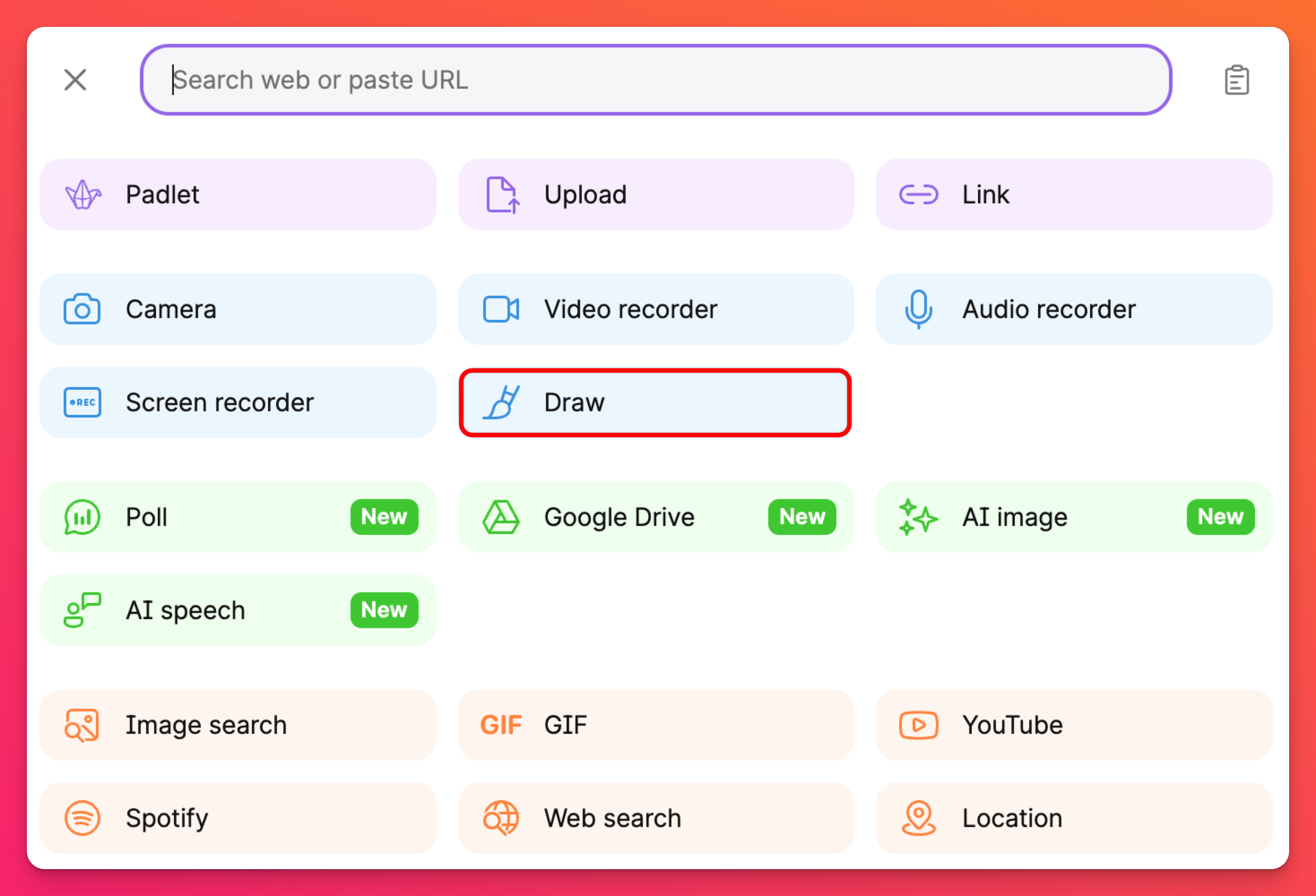
A janela de desenho abre-se e é aqui que pode desenhar até ficar satisfeito. Segue-se uma breve descrição do funcionamento de cada botão.
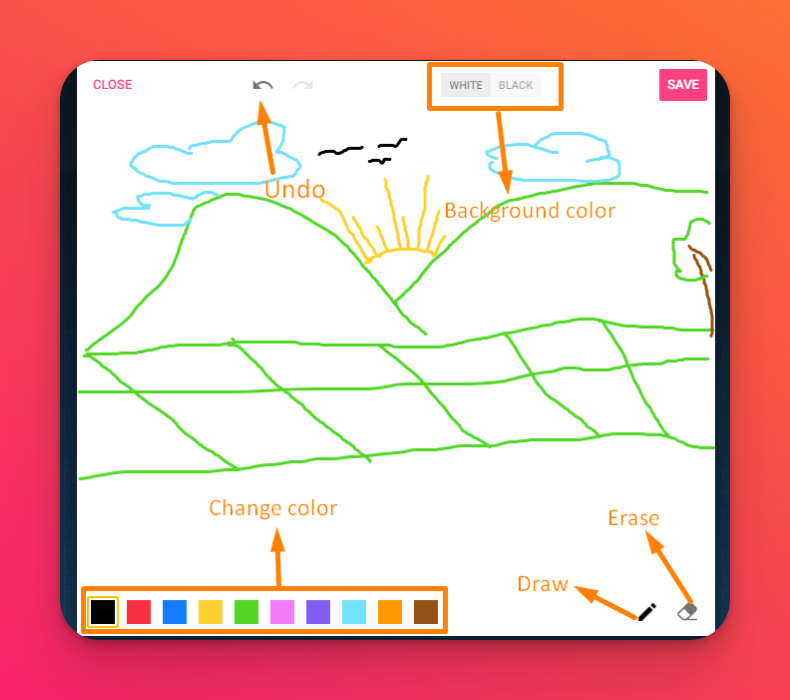
Tem duas opções para a cor de fundo(Branco ou Preto) e dez cores bonitas para desenhar.
Tens duas ferramentas:
- Caneta - que te permite desenhar
- Borracha - que te permite apagar os erros que cometas.
Disponibilizamos os sempre valiosos botões Desfazer e Refazer, para o caso de algo correr horrivelmente mal.
Uma última ferramenta que pensamos que poderá agradar-lhe é a nossa funcionalidade Multi-Touch. Se estiver a utilizar um dispositivo com um ecrã tátil, esta funcionalidade permite-lhe desenhar utilizando vários dedos ou até mesmo desenhar com outra pessoa!
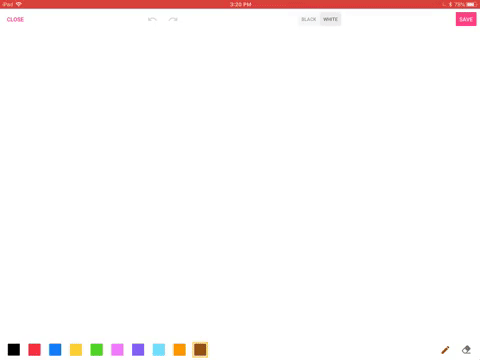
Não te esqueças de guardar e desfrutar!
Desenhar numa caixa de areia
Para adicionar um desenho à Sandbox do Padlet, abra a Sandbox e clique na ferramenta Desenhar. Escolha entre as pontas de caneta e marcador e a sua cor preferida. Agora, van Gogh e mostra-nos as tuas habilidades!
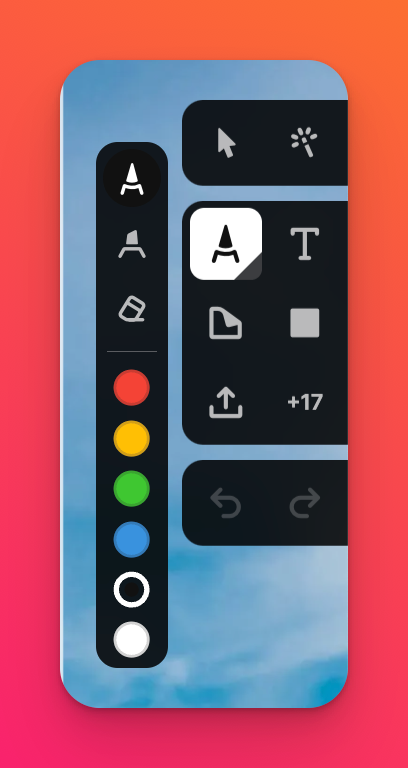
Imagem AI
Quadros do Padlet
Não está com vontade de desenhar? Utilize a funcionalidade de imagem de IA para criar uma imagem gerada por IA.
Para aceder à funcionalidade de imagem de IA, inicie uma nova publicação e clique no botão à direita para ver mais opções. Depois, clique em Imagem de IA.
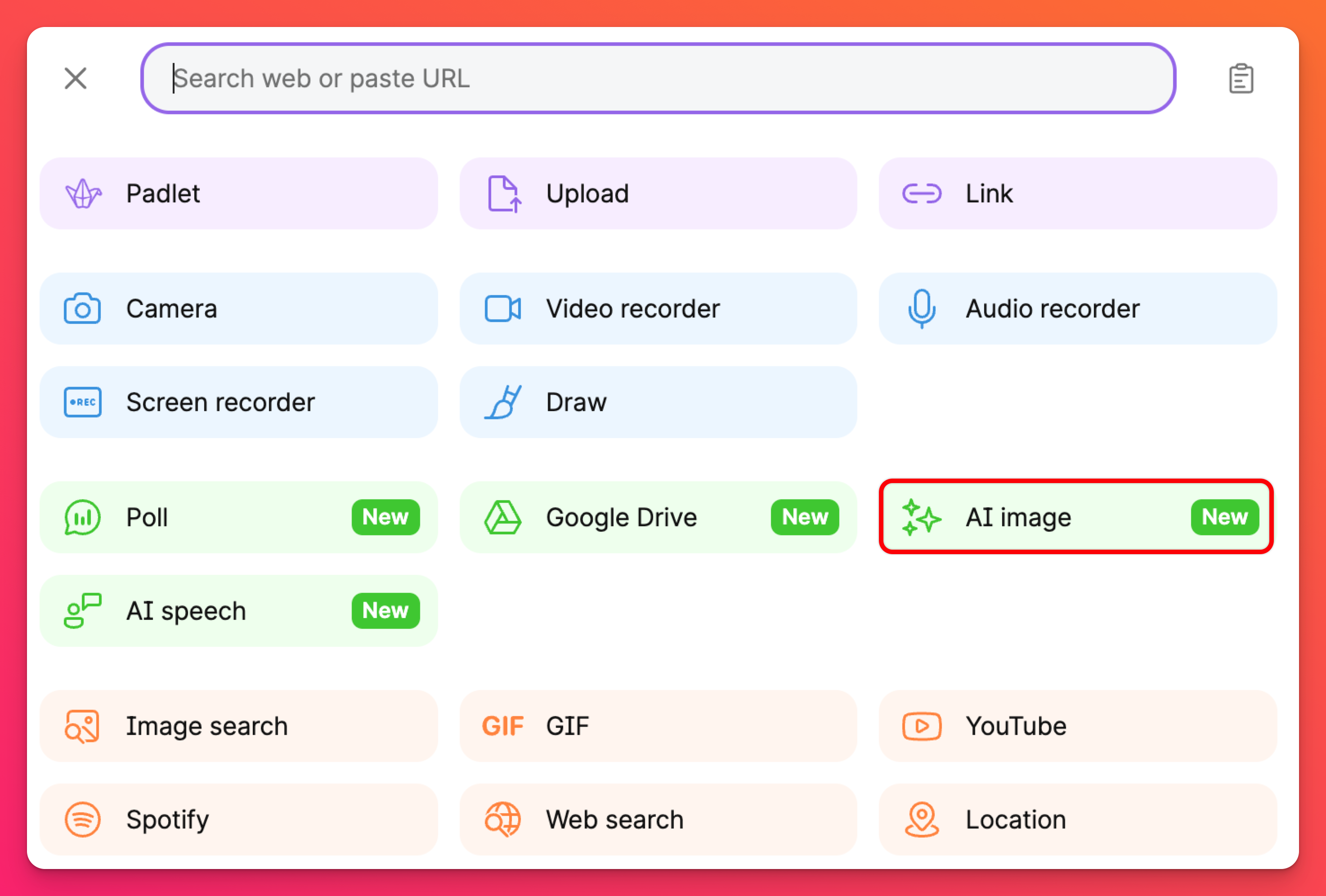
Tudo o que tem de fazer é escrever o que pretende desenhar e enviá-lo. Deixe a IA fazer o trabalho por si!
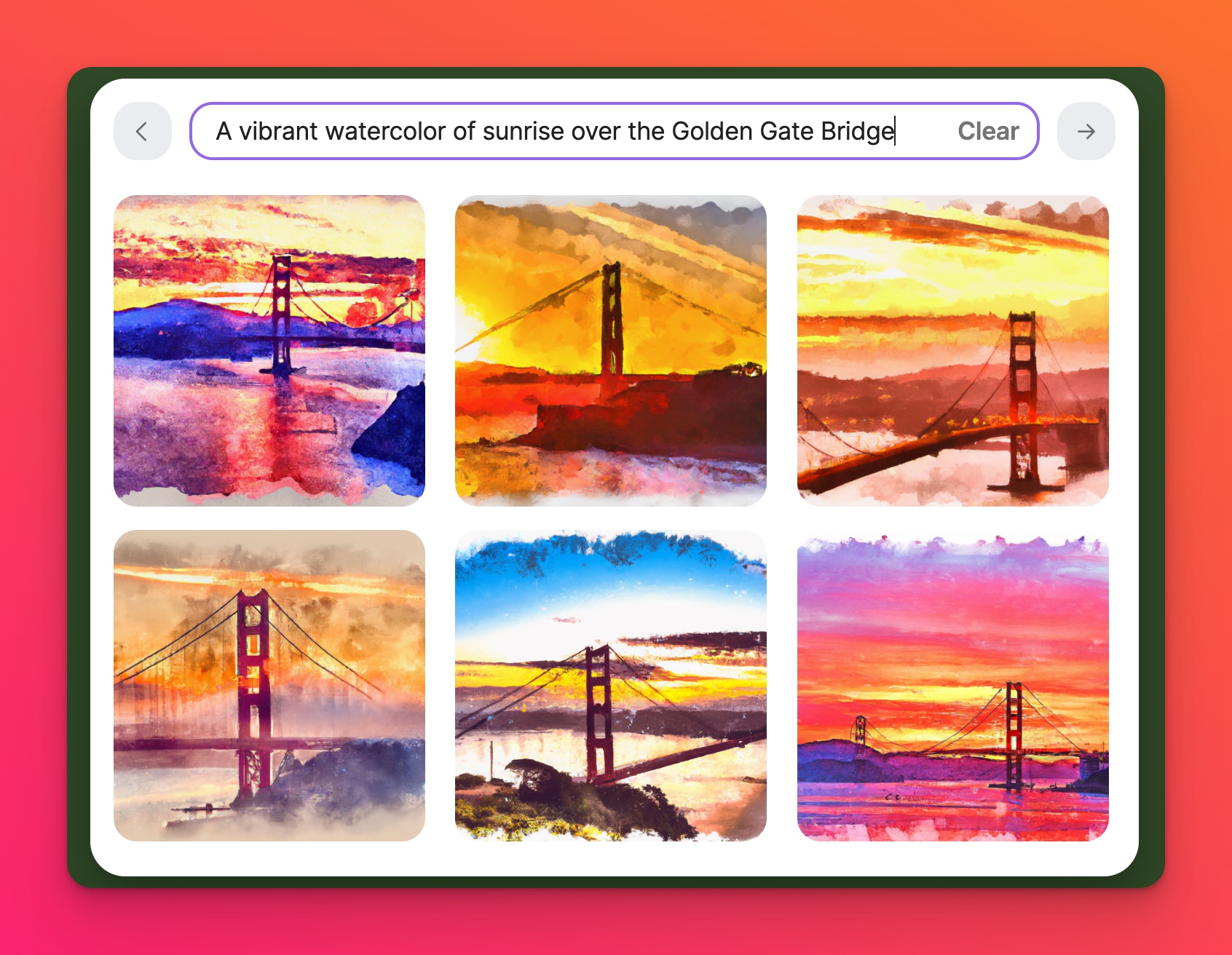
Caixa de areia do Padlet
Para aceder à funcionalidade de imagem de IA numa Sandbox, clique no botão de anexo no menu de ferramentas e, em seguida, selecione Imagem de IA.
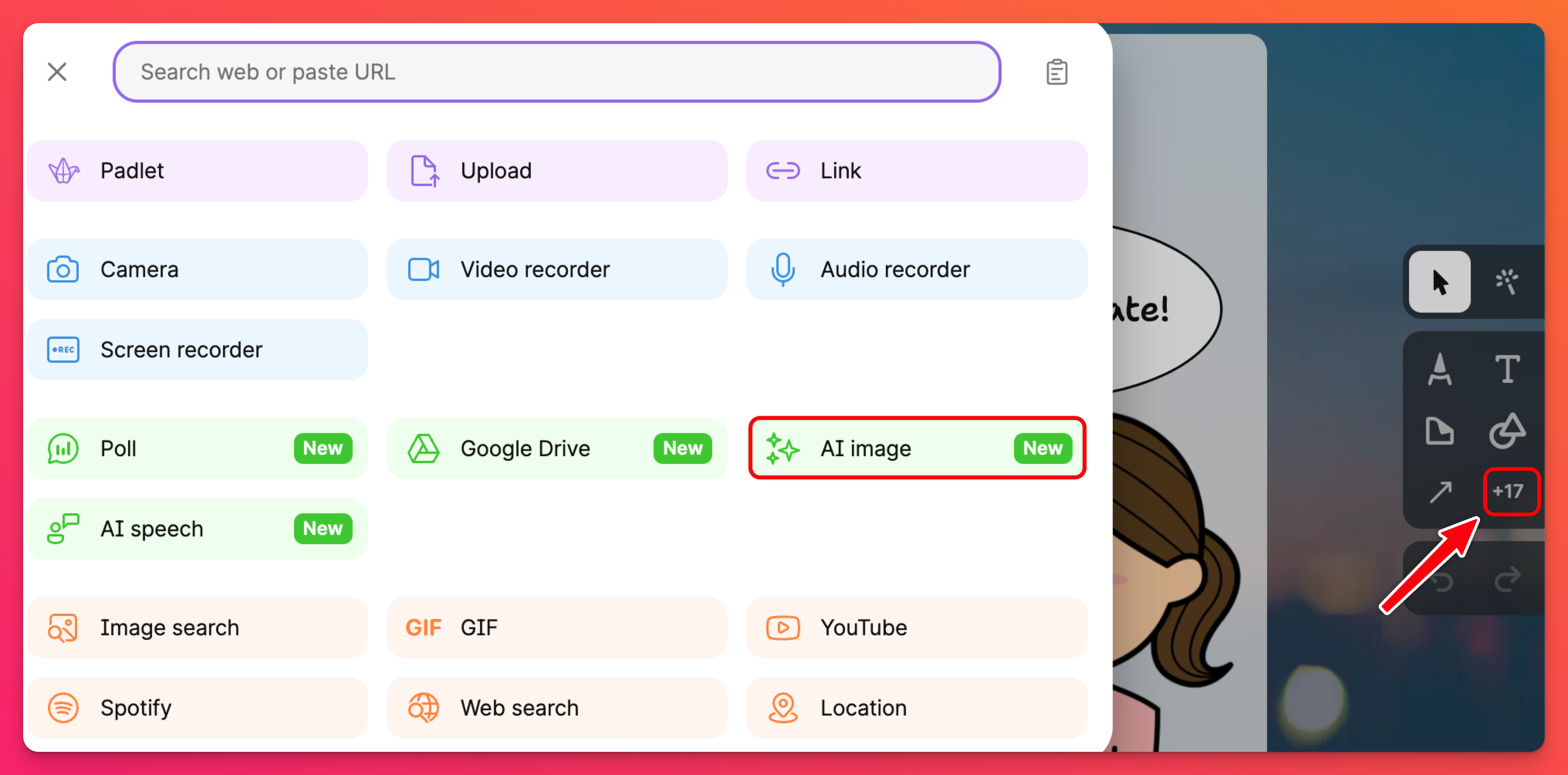
Gostaríamos muito de saber como está a utilizar os desenhos no Padlet para podermos melhorar esta funcionalidade. Contacte-nos com os seus comentários ou envie-nos um tweet para @padlet.

